O WhatsApp é uma das ferramentas de comunicação mais amplamente utilizadas no mundo, conectando milhões de pessoas por mensagens instantâneas, chamadas de voz e vídeo. No entanto, para usuários de Linux, pode não ser imediatamente óbvio como acessar o WhatsApp diretamente de seu computador, já que não existe um aplicativo oficial disponível para essa plataforma.
Neste tutorial, exploraremos diferentes métodos para usar o WhatsApp em um computador Linux, seja via um navegador web, instalando clientes de terceiros, ou até mesmo utilizando emuladores Android.
Com essas opções, você poderá escolher a solução que melhor se adapta às suas necessidades, garantindo que você continue conectado ao WhatsApp sem precisar depender exclusivamente do seu smartphone.
Método 1: usando o WhatsApp Web no Linux
A maneira mais simples de usar o WhatsApp no Linux é através do WhatsApp Web. O WhatsApp Web é uma extensão do WhatsApp no seu smartphone, que permite acessar suas mensagens diretamente do navegador.
- No seu sistema Linux, abra o navegador de sua escolha (Chrome, Firefox, etc.).
- Vá para https://web.whatsapp.com/.
- No seu celular, abra o aplicativo do WhatsApp.
- Vá para o menu (três pontos verticais) e selecione “WhatsApp Web”.
- Use o celular para escanear o QR Code exibido na tela do seu navegador.
- Aguarde a sincronização das conversas para usar o WhatsApp Web no Linux.
Método 2: usando um cliente não oficial do WhatsApp para Linux (Snap ou Flatpak)
Embora o WhatsApp não tenha um cliente oficial para Linux, há alternativas disponíveis através de Snap ou Flatpak, que são formatos de pacotes para Linux. Veja abaixo como fazer a instalação:
Instalação via Snap:
Passo 1: Primeiro, certifique-se de que o Snap está instalado no seu sistema. Em muitas distribuições Linux, você pode instalar o Snap com o comando:
sudo apt update
sudo apt install snapd
Passo 2: Use o comando a seguir para instalar o cliente WhatsApp:
sudo snap install whatsapp-for-linux
Passo 3: Após a instalação, você pode abrir o cliente WhatsApp a partir do menu de aplicativos.
Instalação via Flatpak:
Passo 1: Caso ainda não tenha o Flatpak, instale-o com o comando:
sudo apt install flatpak
Passo 2: O WhatsApp pode ser encontrado no repositório Flathub. Adicione-o com o comando:
flatpak remote-add –if-not-exists flathub https://flathub.org/repo/flathub.flatpakrepo
Passo 3: Use o comando a seguir para instalar o cliente WhatsApp:
flatpak install flathub com.github.WhatsApp.WhatsApp
Passo 4: Após a instalação, você pode abrir o cliente WhatsApp a partir do menu de aplicativos.
Método 3: usando um emulador Android
Se você precisa de uma solução mais robusta e está disposto a instalar um emulador Android, pode usar o WhatsApp via um emulador como o Anbox ou o Genymotion.
Instalação com Anbox:
- Siga as instruções no site oficial para instalar o Anbox em sua distribuição Linux.
- Baixe o APK do WhatsApp e instale-o no Anbox.
- Abra o WhatsApp no Anbox e configure-o como você faria em um dispositivo Android.
O método mais simples é usar o WhatsApp Web, que não requer instalação adicional e é fácil de configurar. Para uma experiência mais integrada, você pode optar por clientes Snap ou Flatpak, ou até mesmo usar um emulador Android para uma experiência completa. Escolha o método que melhor se adapta às suas necessidades e aproveite suas conversas no WhatsApp diretamente no Linux!

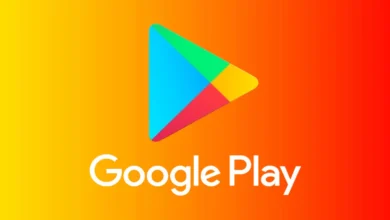 Google Play anuncia novas ferramentas de personalização e gestão de dados
Google Play anuncia novas ferramentas de personalização e gestão de dados Celulares que não terão mais suporte ao WhatsApp a partir de abril de 2024
Celulares que não terão mais suporte ao WhatsApp a partir de abril de 2024 Como usar o Google Gemini para gerar imagens a partir de texto
Como usar o Google Gemini para gerar imagens a partir de texto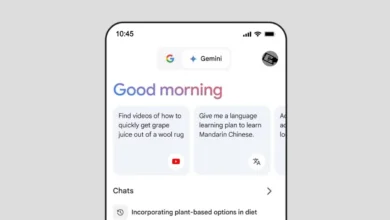 Como fazer login no Google Gemini?
Como fazer login no Google Gemini? Como usar a IA Gemini com fones de ouvido?
Como usar a IA Gemini com fones de ouvido? O que é Gemini a IA do Google?
O que é Gemini a IA do Google?